chatgpt 음성 도우미 사용 방법
Chatgpt 음성 도우미 사용 단계: 1. chatgpt를 열고 오른쪽 상단에 있는 세 개의 작은 점을 클릭합니다. 2. 드롭다운 메뉴를 열고 설정을 클릭합니다. 3. 설정에서 새 기능을 클릭한 다음 음성을 찾습니다. 대화.
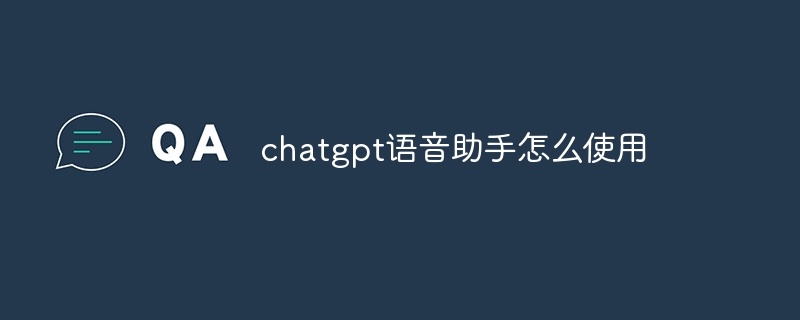
ChatGPT 음성 도우미를 사용하면 맞춤형 음성 도우미, 음성 인식, 정보 쿼리, 미디어 콘텐츠 재생 등과 같은 다양한 작업에 대한 도움을 사용자에게 제공할 수 있습니다. 아래에서는 ChatGPT 음성비서 사용법을 자세히 소개하겠습니다.
ChatGPT 애플리케이션을 열면 오른쪽 상단에 세 개의 작은 점을 찾을 수 있습니다.

이 세 개의 점을 클릭하면 드롭다운 메뉴가 나타납니다. 다음으로 "설정"을 클릭하세요.
설정에 "새 기능" 옵션이 표시됩니다.
클릭하시면 "음성대화"가 보입니다.

정말 간단해요.
이것은 많은 사용자들과 소통하면서 얻은 오픈 과정에 대한 가장 표준적인 피드백입니다. 그들은 또한 이 디자인이 매우 사용자 친화적이고 사용하기 매우 쉽다고 말했습니다.
다음으로 이 기능을 설치하는 방법을 알려드리겠습니다.
사실, ChatGPT 애플리케이션 버전만 설치하면 됩니다.
많은 사용자들과 소통하면서 일부 신규 사용자들이 처음 연락할 때 설치 과정이 약간 복잡하다고 느낄 수도 있지만 실제로 지침만 따르면 그렇게 어렵지는 않습니다. 당신은 생각합니다.
그럼 ChatGPT 음성버전은 어떻게 사용하나요?
먼저, 애플리케이션 상단 메뉴에 작은 아이콘이 보이실텐데요, 바로 음성대화의 입구입니다.
이 아이콘을 클릭하면 음성 대화 인터페이스로 들어갈 수 있습니다.
처음 열면 대사를 먼저 선택해야 합니다.
각각의 독특한 매력을 지닌 다섯 가지 목소리가 여러분을 기다리고 있습니다.

선택 후 클릭하여 입장하세요.
이 때 인터페이스 하단에 "연결 중"이라는 단어가 표시되어 연결이 설정되고 있음을 나타냅니다.
잠시 기다리면 "말하기 시작" 프롬프트가 표시됩니다.
이 시점에서 ChatGPT로 음성 대화를 시작할 수 있습니다.
하지만 대화 중에 원형 풍선이 표시되면 ChatGPT가 음성 메시지를 처리하고 있다는 의미입니다.
일반적으로 5~8초만 기다리면 응답이 올 것입니다.
요약하자면 ChatGPT 음성 도우미를 사용하려면 음성 상호 작용을 지원하고 기기의 음성 도우미를 통해 활성화되는 장치가 필요합니다. 그러면 음성비서의 도움을 받아 자연스럽게 질문이나 작업을 할 수 있고, 음성비서가 최선을 다해 이해하고 답변을 해줄 것입니다. 음성 도우미에는 제한이 있을 수 있지만 다양한 일상 작업과 요구 사항에 대해 편리하고 유용한 지원을 제공할 수 있습니다.
위 내용은 chatgpt 음성 도우미 사용 방법의 상세 내용입니다. 자세한 내용은 PHP 중국어 웹사이트의 기타 관련 기사를 참조하세요!

핫 AI 도구

Undresser.AI Undress
사실적인 누드 사진을 만들기 위한 AI 기반 앱

AI Clothes Remover
사진에서 옷을 제거하는 온라인 AI 도구입니다.

Undress AI Tool
무료로 이미지를 벗다

Clothoff.io
AI 옷 제거제

AI Hentai Generator
AI Hentai를 무료로 생성하십시오.

인기 기사

뜨거운 도구

메모장++7.3.1
사용하기 쉬운 무료 코드 편집기

SublimeText3 중국어 버전
중국어 버전, 사용하기 매우 쉽습니다.

스튜디오 13.0.1 보내기
강력한 PHP 통합 개발 환경

드림위버 CS6
시각적 웹 개발 도구

SublimeText3 Mac 버전
신 수준의 코드 편집 소프트웨어(SublimeText3)

뜨거운 주제
 7465
7465
 15
15
 1376
1376
 52
52
 77
77
 11
11
 45
45
 19
19
 18
18
 19
19
 이제 ChatGPT를 사용하면 무료 사용자가 일일 한도가 있는 DALL-E 3를 사용하여 이미지를 생성할 수 있습니다.
Aug 09, 2024 pm 09:37 PM
이제 ChatGPT를 사용하면 무료 사용자가 일일 한도가 있는 DALL-E 3를 사용하여 이미지를 생성할 수 있습니다.
Aug 09, 2024 pm 09:37 PM
DALL-E 3는 이전 모델보다 대폭 개선된 모델로 2023년 9월 공식 출시되었습니다. 복잡한 디테일의 이미지를 생성할 수 있는 현재까지 최고의 AI 이미지 생성기 중 하나로 간주됩니다. 그러나 출시 당시에는 제외되었습니다.
 ChatGPT와 Python의 완벽한 조합: 지능형 고객 서비스 챗봇 만들기
Oct 27, 2023 pm 06:00 PM
ChatGPT와 Python의 완벽한 조합: 지능형 고객 서비스 챗봇 만들기
Oct 27, 2023 pm 06:00 PM
ChatGPT와 Python의 완벽한 조합: 지능형 고객 서비스 챗봇 만들기 소개: 오늘날의 정보화 시대에 지능형 고객 서비스 시스템은 기업과 고객 간의 중요한 커뮤니케이션 도구가 되었습니다. 더 나은 고객 서비스 경험을 제공하기 위해 많은 기업이 고객 상담, 질문 답변 등의 업무를 완료하기 위해 챗봇을 활용하기 시작했습니다. 이 기사에서는 OpenAI의 강력한 모델인 ChatGPT와 Python 언어를 사용하여 지능형 고객 서비스 챗봇을 만드는 방법을 소개합니다.
 휴대폰에 chatgpt를 설치하는 방법
Mar 05, 2024 pm 02:31 PM
휴대폰에 chatgpt를 설치하는 방법
Mar 05, 2024 pm 02:31 PM
설치 단계: 1. ChatGTP 공식 웹사이트 또는 모바일 스토어에서 ChatGTP 소프트웨어를 다운로드합니다. 2. 이를 연 후 설정 인터페이스에서 언어를 중국어로 선택합니다. 3. 게임 인터페이스에서 인간-기계 게임을 선택하고 설정합니다. 4. 시작한 후 채팅 창에 명령을 입력하여 소프트웨어와 상호 작용합니다.
 ChatGPT와 Java를 사용하여 지능형 챗봇을 개발하는 방법
Oct 28, 2023 am 08:54 AM
ChatGPT와 Java를 사용하여 지능형 챗봇을 개발하는 방법
Oct 28, 2023 am 08:54 AM
이 기사에서는 ChatGPT와 Java를 사용하여 지능형 챗봇을 개발하는 방법을 소개하고 몇 가지 구체적인 코드 예제를 제공합니다. ChatGPT는 자연어를 이해하고 인간과 유사한 텍스트를 생성할 수 있는 신경망 기반 인공지능 기술인 OpenAI가 개발한 Generative Pre-training Transformer의 최신 버전입니다. ChatGPT를 사용하면 적응형 채팅을 쉽게 만들 수 있습니다.
 chatgpt를 중국에서 사용할 수 있나요?
Mar 05, 2024 pm 03:05 PM
chatgpt를 중국에서 사용할 수 있나요?
Mar 05, 2024 pm 03:05 PM
chatgpt는 중국에서는 사용할 수 있지만 등록할 수 없으며, 홍콩, 마카오에서는 등록을 원하는 경우 외국 휴대폰 번호를 사용하여 등록할 수 있습니다. 등록 과정에서 네트워크 환경을 전환해야 합니다. 외국 IP로.
 ChatGPT와 Python을 사용하여 사용자 의도 인식 기능을 구현하는 방법
Oct 27, 2023 am 09:04 AM
ChatGPT와 Python을 사용하여 사용자 의도 인식 기능을 구현하는 방법
Oct 27, 2023 am 09:04 AM
ChatGPT와 Python을 사용하여 사용자 의도 인식 기능을 구현하는 방법 소개: 오늘날 디지털 시대에 인공지능 기술은 점차 다양한 분야에서 없어서는 안 될 부분이 되었습니다. 그 중 자연어 처리(Natural Language Process, NLP) 기술의 발달로 기계가 인간의 언어를 이해하고 처리할 수 있게 됐다. ChatGPT(Chat-GeneratingPretrainedTransformer)는 일종의
 ChatGPT PHP를 사용하여 지능형 고객 서비스 로봇을 구축하는 방법
Oct 28, 2023 am 09:34 AM
ChatGPT PHP를 사용하여 지능형 고객 서비스 로봇을 구축하는 방법
Oct 28, 2023 am 09:34 AM
ChatGPTPHP를 사용하여 지능형 고객 서비스 로봇을 구축하는 방법 소개: 인공 지능 기술의 발전으로 로봇이 고객 서비스 분야에서 점점 더 많이 사용되고 있습니다. ChatGPTPHP를 사용하여 지능형 고객 서비스 로봇을 구축하면 기업이 보다 효율적이고 개인화된 고객 서비스를 제공하는 데 도움이 될 수 있습니다. 이 기사에서는 ChatGPTPHP를 사용하여 지능형 고객 서비스 로봇을 구축하는 방법을 소개하고 특정 코드 예제를 제공합니다. 1. ChatGPTPHP를 설치하고 ChatGPTPHP를 사용하여 지능형 고객 서비스 로봇을 구축합니다.
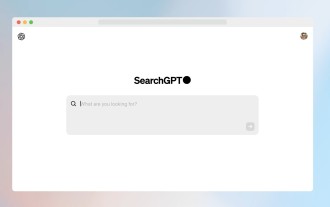 SearchGPT: Open AI가 자체 AI 검색 엔진으로 Google을 상대합니다.
Jul 30, 2024 am 09:58 AM
SearchGPT: Open AI가 자체 AI 검색 엔진으로 Google을 상대합니다.
Jul 30, 2024 am 09:58 AM
오픈AI(Open AI)가 드디어 검색에 본격 진출한다. 샌프란시스코 회사는 최근 검색 기능을 갖춘 새로운 AI 도구를 발표했습니다. 올해 2월 The Information에서 처음 보고한 새로운 도구는 SearchGPT라고 불리며






